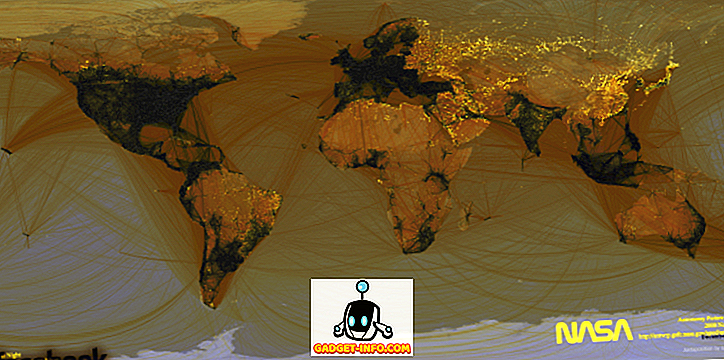Ha az okostelefonok használata közben szinte mindenki idegére kerül, akkor a képernyőn forgatásra van szükség. Míg a dolgok a tavalyi évek óta javultak, amikor nem volt mód a képernyő forgatásának kikapcsolására, még mindig nem olyan rugalmas, mint azt akarjuk, hogy legyen. Szeretne egy adott alkalmazást tájkép módban használni, míg más alkalmazás csak álló módban? Hát, sajnos nincs erre natív módja. Azonban a jó hír az, hogy van egy út!
Van néhány alkalmazás, amelyek lehetővé teszik, hogy a képernyő tájolását az egész felületen kényszerítse, de a legjobban tetszik az Ultimate Rotation Control, mivel lehetővé teszi az egyes alkalmazások képernyő tájolásának előre definiálását. Tehát, ha mindig azt szeretné, hogy az Android-alkalmazások különböző alkalmazásaiban a képernyő forgatását irányítsa, akkor ezt megteszi:
Engedélyezze az Ultimate Rotation Control alkalmazást
- Először is telepítenie kell az Ultimate Rotation Control alkalmazást a Play Store-ból. Az alkalmazás ingyenes 7 napos próbaverzióra áll rendelkezésre, majd meg kell vásárolnia a licenckulcsot (2, 99 $).
- Amikor először megnyitja az alkalmazást, meg kell adnia a hozzáférést a Hozzáférhetőség beállításaiban.

- Ha elkészült, az alkalmazás megnyílik, és számos lehetőséget fog látni. Az alkalmazás forgatási beállításainak bekapcsolásához a jobb felső sarokban kapcsolhatja a kapcsolót.

Állítsa be az irányt globálisan
Az alkalmazás első lehetősége a „Globális forgatás”, amely lehetővé teszi a képernyő tájolásának beállítását az interfészen keresztül. Íme az alkalmazás különböző képernyős tájolási lehetőségei:
- Automatikus : az Android beállításainak megfelelő normál képernyőforgatás.
- Kényszerített automatikus : engedélyezte az automatikus módot, és arra kényszeríti a többi alkalmazást, hogy saját preferenciájukkal kövessék azt.
- Kényszerített 3/4 Auto : automatikus üzemmód csak álló, tájképi és fordított tájkép üzemmódokkal (csak okostelefonokra)
- Lezárás Aktuális : Ahogy a név is sugallja, az aktuális tájolásban zárolja a képernyőt.
- Auto Portrait (Automatikus portré) : Automatikusan átkapcsol a portréról a hátrameneti portréra.
- Portré : Zárak a portré módba.
- Visszafelé álló portré : A képernyő hátrafelé állítja a képernyőt.
- Automatikus tájkép : Automatikusan átkapcsol a táj és a fordított táj között.
- Fordított tájkép : A képernyő visszafelé fekszik.

Állítsa be a képernyő tájolását bizonyos alkalmazásokhoz
Amint már említettük, az Ultimate Rotation Control lehetővé teszi, hogy különböző alkalmazásokhoz különböző képernyő tájolást állítson be. Az alkalmazásban talál egy alkalmazásrészletet, itt érintse meg az „Alkalmazásonkénti beállítások” pontot, és megjelenik az összes telepített alkalmazás listája. Ezután megérinthet egy alkalmazást, és kiválaszthatja a képernyőn megjelenő tájékozódást a fent említett választásokból. Ez az, és ha egyszer elkészült, az alkalmazás mindig a kiválasztott képernyő tájolásán fog nyitni.

Különleges esetekben állítsa be a forgást
Az alkalmazás lehetővé teszi a képernyővédelem kiválasztását a zárképernyő számára, és olyan helyzetekben, mint amikor a készülék dokkolt, a billentyűzet csatlakoztatva van, amikor a fejhallgató csatlakoztatva van, és amikor a készülék töltődik .

Ezen kívül kiválaszthat egy értesítési menüt is, amely lehetővé teszi a képernyő forgatásának beállításainak módosítását útközben. Azt is választhatja, hogy pirítós üzeneteket jelenít meg, amikor az alkalmazás átkapcsol a képernyő tájolására. Sőt, az alkalmazás is hozza widgetek, hogy lehetővé teszi, hogy irányítsa a dolgokat a kezdőképernyőn.

Most irányítsa a képernyő forgását az Ön választása szerint
Ahogy észrevetted, az Univerzális Forgatásvezérlő alkalmazás elég egyszerű és könnyen használható. Használatunkban az alkalmazás olyan, mint egy varázslat. Ha azonban ingyenes alternatívákat keresel, megnézheted más forgatásvezérlő alkalmazásokat, mint a Rotation - Orientation Manager, a Rotation Control és a Rotation Manager.
Szerintünk azonban az univerzális forgásvezérlés a legjobb, és megéri a pénzt. Szerencsére megnézheti az ingyenes, 7 napos próbaverziót, hogy elmondja. Szóval, próbálja ki az alkalmazást, és tudassa velünk, mit gondol. Kikapcsolja az alábbi megjegyzéseket.